簡単にコンピュータのパフォーマンスを測定できるベンチマークソフト
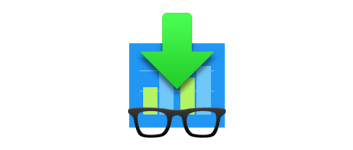
デスクトップコンピューターやモバイルデバイスの性能を測定することができるベンチマークソフト。無料版では CPU のベンチマークのみを行うことができます。Windows・Mac・Linux・iOS・Android で使用できます。
Geekbench の概要
Geekbench は、ボタンを押すだけでシステムのパフォーマンスを測定することができるクロスプラットフォームのベンチマークソフトです。モバイルデバイスまたはデスクトップコンピューターがどのように機能しているか、市場に出回っている最新のデバイスと比べてどうなのかを Geekbench で調べることができます。
Geekbench の機能
Geekbench では、以下の機能を利用できます。
| 項目 | 概要 |
|---|---|
| メイン機能 | CPU(プロセッサ)のベンチマーク コンピュータのベンチマーク(トライアル版では実行できません) |
| 結果 | ベンチマークの結果をブラウザで表示 |
| テスト内容 | AES-XTS / Text Compression / Image Compression / Navigation / HTML5 / SQLite / PDF Rendering / Text Rendering / Clang / Camera / N-Body Physics / Rigid Body Physics / Gaussian Blur / Face Detection / Horizon Detection / Image Inpainting / HDR / Ray Tracing / Structure from Motion / Speech Recognition / Machine Learning |
かんたんにプロセッサのベンチマークを実行できます
Geekbench は、電子メールのチェックや写真の撮影、音楽の再生、またはそのほかの現実的な動作を実行して、プロセッサのシングルコアおよびマルチコアの能力を測定します。
Geekbench の CPU ベンチマークは、拡張現実や機械学習などの新しいアプリケーション領域のパフォーマンスを測定するため、システムが最先端にどれだけ近いかがわかります。
スコアを分かりやすく表示し、ほかのコンピュータの結果を見ることができます
ベンチマークの結果は GeekbenchBrowser(サイト) に自動的にアップロードされます。
結果を他の人と共有したり、デバイスの速度(または速度)を世界に知らせたりできます。アカウントを作成することで、すべての結果を1か所で追跡し、どのデバイスからでも簡単に見つけることができます。
誰でも簡単に使えるベンチマークソフト
Geekbench は、CPU のパフォーマンスを測定したい場合に役に立つベンチマークソフトです。
機能
マルチスレッドベンチマーク:
- Geekbench のプロセッサベンチマークは、シングルスレッドモードとマルチスレッドモードの両方で実行され、複数のコア(または複数のプロセッサ)がシステムにもたらすパフォーマンスの向上を確認できます。
64ビットベンチマーク:
- Geekbench は、32ビットバージョンと64ビットバージョンの両方で利用できます。64ビットオペレーティングシステムで両方のバージョンを実行して、64ビットアプリケーションがシステムにもたらす増加(または減少)を確認します。
結果:
- 結果を GeekbenchResult Browser に送信し、結果を友達や他の Geekbench ユーザーと共有します。アカウントを作成し、Geekbenchの結果をオンラインで追跡します。
SIMD ベンチマーク:
- Geekbench は、SIMD 命令(Altivec と SSE の両方)を使用する多数のベンチマークを備えており、SIMD 対応アプリケーションがシステムにもたらすパフォーマンスの向上を確認できます。
仕様
使い方
インストール
1.インストールする
- インストーラを実行するとセットアップウィザードが始まります。[Next]をクリックします。
- ライセンスが表示されます。[I Agree]をクリックします。
- インストール先の設定です。変更しない場合はこのまま[Next]をクリックします。
- スタートメニューに作成するショートカットの設定です。変更しない場合はこのまま[Install]をクリックします。
- インストールが完了しました。[Finish]をクリックしてセットアップウィザードを閉じましょう。
ベンチマークを実行する
1.ベンチマークを実行する
Geekbench を起動すると、トライアウトモードの確認画面が表示されます。「トライアウトモードのときはインターネット接続が必要です。テスト結果を Geekbench ブラウザに自動的にアップロードします。 その他の機能は、トライアウトモードでは使用できません。」と表示されます。
- [Later]をクリックしてトライアウトモードで開始します。
次の画面ではシステム情報が表示されます。
- [Run CPU Benchmark]ボタンをクリックしてベンチマークを開始します。
- ベンチマークの実行中は進捗状況が表示されます。
- ベンチマークが完了すると、ブラウザでベンチマークの結果が表示されます。

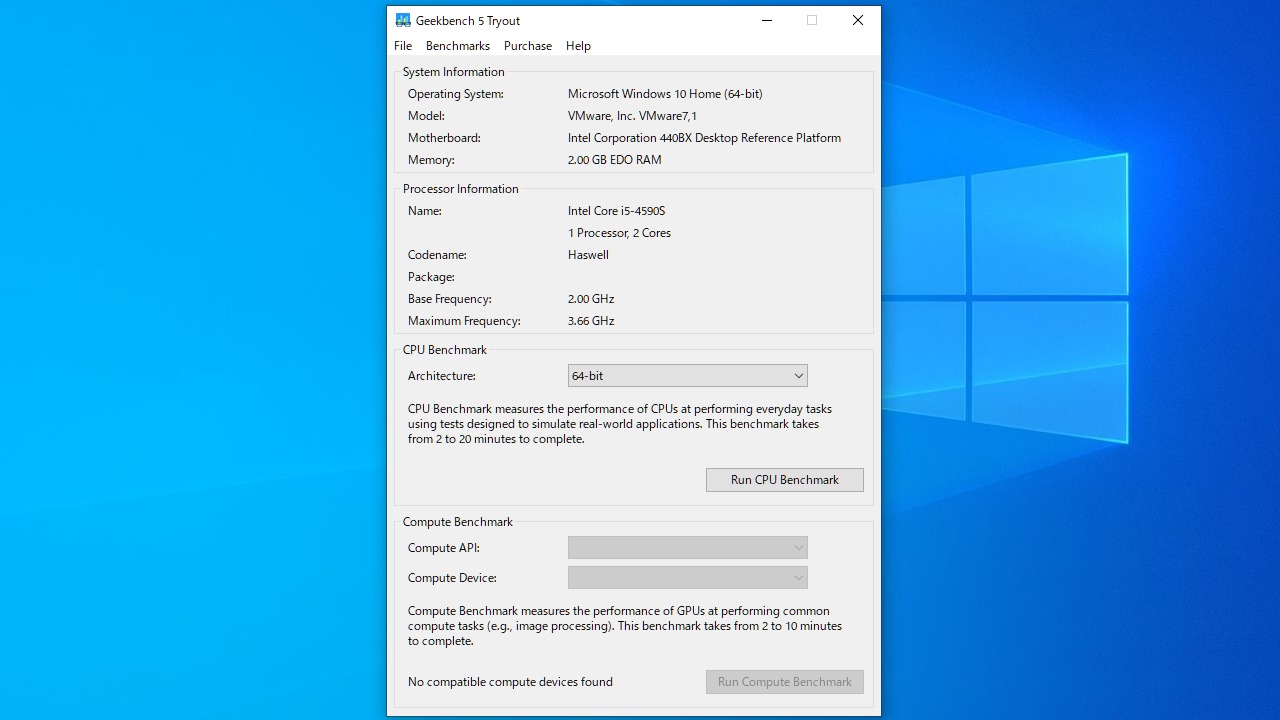
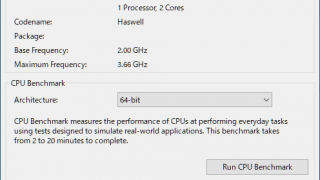
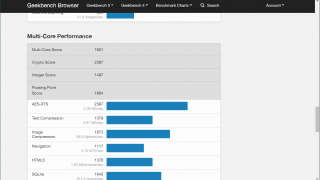
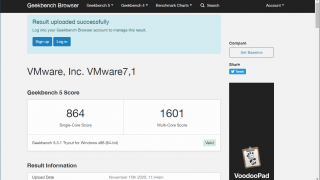
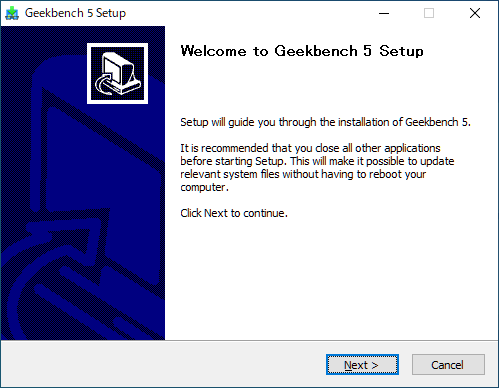
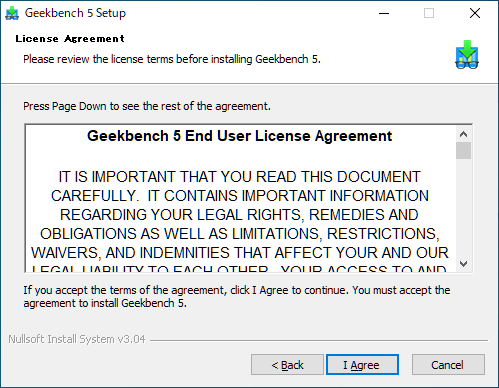
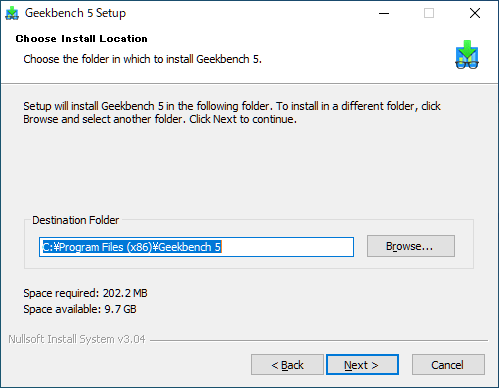
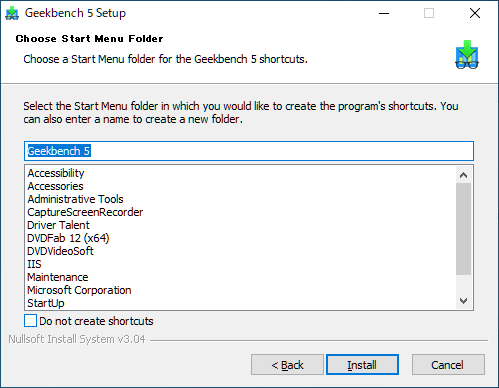
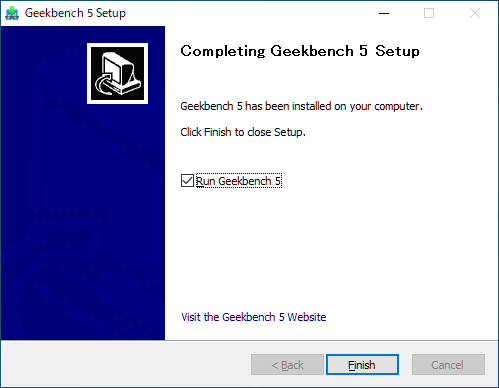
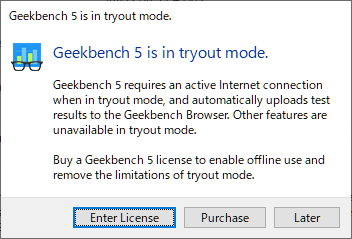
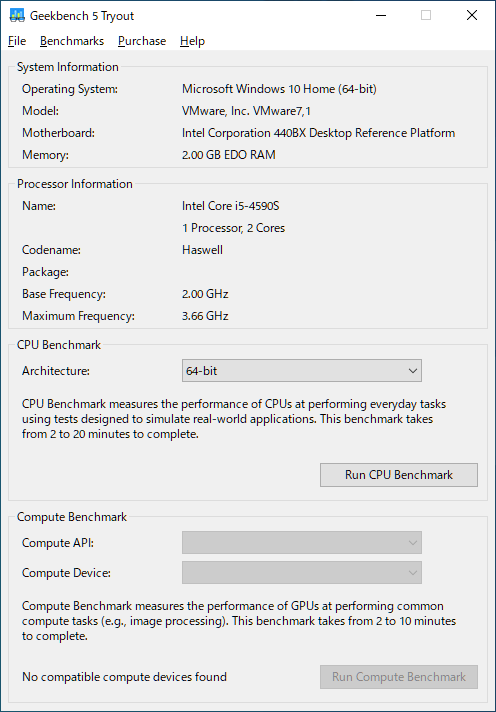
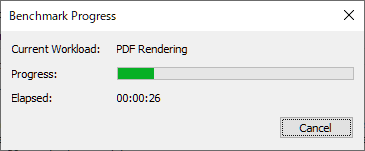
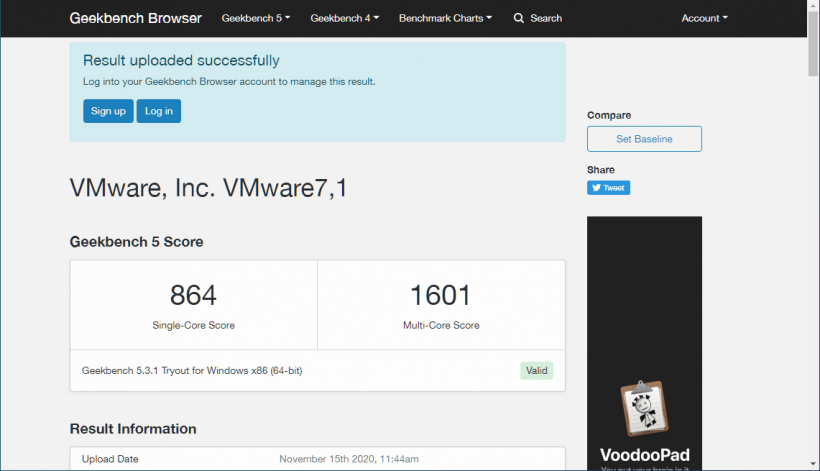
Geekbench は一部の機能が制限されているトライアル版のソフトウェアです。トライアル版は無料で使用できます。